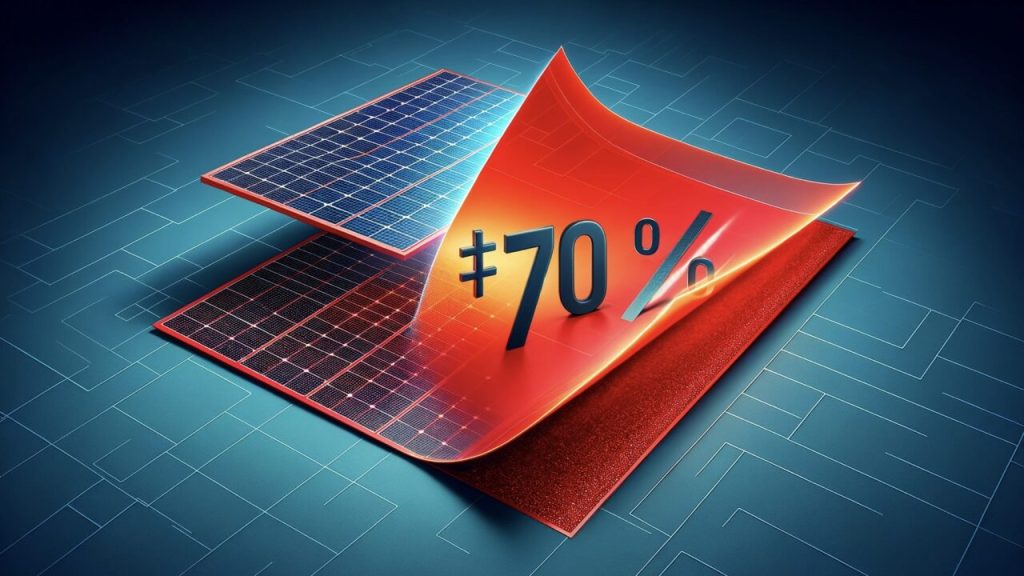AutoCAD Menü Açıklamaları

ÇEKME MENÜLER (Pull-Down menüler)
Autocad 2000’de oniki adet çekme menü vardır. Ancak özelleştirme araçları ile çok değişik fonksiyonlara sahip yüzlerce menü hazırlama imkanına sahib olduğumuzu hatırlatalım.
File Menüsü:
File menüsü Autocad’in dosya yönetim merkezidir.Her türlü dosya işlemi burada yapılır.
New: Create New Drawing diyalog kutusu ile yeni bir çizim dosyası açabiliyoruz.
Open: Select File diyalog kutusu ile daha önceden bilgisaya kaydetmiş olduğumuz dwg, dxf ve dwt uzantılı dosyaları (çizimleri) açabiliyoruz.
Save: Çizimimizi bilgisayara veya diskete kaydedebiliyoruz.
Save As: Save Drawing As diyalog kutusu ile hazırlamış olduğumuz çizimizi istediğimiz bir uzantıda ve sürümde bilgisayara veya diskete kaydedebiliyoruz.
Export: Export Data diyalog kutusu ile hazırlamış olduğumuz çizimimizi diğer çizim ve uygulama programlarında kullanmak üzere değişik uzantılarda kayıt edebiliyoruz.
Printer Setup: Preferences diyalog kutusunun Printer sekmesi ile printer tanıtımı ve ilgili ayarlarını yapabiliyoruz.
Print Preview: Çıktı almadan önce çizimimizin baskıda (çıktıda) nasıl gürüneceğini inceleyebiliyoruz.
Print: Print/Plot Configuration diyalog kutusu ile baskı(çıktı) ayarlarını yapabiliyoruz.
Drawing Utilities: Bozuk çizimlerin tamiri,hata kontrolu,çizimde kullanmadığımız katman, blok, çizgi tipi, yazı tipi ve ölçülendirme tipi gibi maddelerinin temizliğini yapabiliyoruz.
Exit: Autocad’ten çıkıyoruz(Save etmeyi unutmuyoruz!!!).
Edit Menüsü:
Edit menüsü Autocad’in düzenleme araçlarını içerir.Windows programlarına aşina olanlarının sık sık kullandıkları araçların Autocad’teki uygulamalarıdır.
Undo: Çizimde yapmış olduğumuz işlemleri istediğimiz kadar geri alabiliyoruz, yani bir bakıma silebiliyoruz.
Redo: Undo ile geri aldığımız işlemi redo ile yeniden getirebiliyoruz fakat bunu sadece bir işlem için yapabiliyoruz.
Cut: İstediğimiz çizim öğesini veya öğelerini başka bir alana kopyalamak (yapıştırmak) için kesebiliyoruz (silebiliyoruz).
Copy: Kopyalamak (yapıştırmak) istediğimiz çizim öğesini (nesne) ve öğelerini seçiyoruz.
Copy Link: Görüş alanımızdaki çizimleri otomatik olarak kopya hafızasına alıyor.
Paste: Kopyalamak için seçilmiş olan çizim öğesi (nesne) veya öğelerini istediğimiz yere yapıştırıyoruz (kopyalıyoruz).
Paste Special: Paste Special diyalog kutusu ile değişik yapılarda yapıştırma işlemi yapabiliyoruz.
Clear: İstediğimiz çizim öğesini veya öğelerini silebiliyoruz.
View Menüsü:
View menüsü Autocad’in çizim görünümlerinin ayarlandığı ve işlendiği bir alandır.
Redraw: Ekrandaki çizimler yeniden çizilir ve varsa blipler (küçük artılar) temizlenir.
Regen: Redraw ile aynı işleve sahiptir ayrıca ilgili verileride yeniler (günceller) ve Redraw’dan biraz daha uzun sürer.
Zoom: Çizimimize uzaktan veya yakından bakmak gibi çeşitli araçlar sunar.
Pan: Çizimizde istenilen yönlerde ve mesafelerde kaydırma yapılabilir.
Aerial View: Çizimize Autocad ekranında açılan minik bir Aerial View ekran ile istenilen zoom oranlarında ve pan degerlerinde kuşbakışı bakabiliriz
Model Space(Tiled): Güncel çalışma(tekli görünüm) alanımızdır.
Model Space(Floating): Çizimimizin birden fazla görünüşünü ekrana yerleştirebileceğimiz görünüm alanıdır.
Paper Space: Model Space’lerin oluşturulduğunu ve görüntülendiği alandır.
Tiled Viewports: Ekran çalışma alanımızı istediğimiz biçimde, çeşitli ekran alanlarına ayırabileceğimiz kısımdır.
Floating Viewports: Paper Space çalışma alanında ekranı bölgelendirebileceğimiz kısımdır.
Named Views: View Control diyalog kutusu ile çizimizdeki çeşitli bakış açılarını isimlendirip, düzenliyebileceğimiz bir kısımdır.
3D Viewpoint: Çalışma alanımıza 3-boyutlu olarak istenilen yön ve açılarda bakabileceğimiz kısımdır.
3D Dynamic View: Persfektif görüntüde 3-boyutlu açıda gerekli ayarlamaları (kamera, döndürme gibi) yapabileceğimiz bir kısımdır.
Hide: 3-Boyutlu çizimimizde görünmemesi gereken çizgileri gizler.
Shade: 3-Boyutlu çizimimizde, çizimize çeşitli değerlerde gölgelendirme yapabiliyoruz.
Render: 3-Boyutlu çizimimizde çeşitli renk ve desen tonlarında kaplanmış görüntüler elde edebiliyoruz.İçerdiği çeşitli araçlar sayesinde çizimize malzemeler katabiliyor, sahne ve ışık ayarları yapabiliyoruz. Bitmap arka planlar ekleyebileceğimiz gibi bitki, insan gibi araçlarlada çalışabiliyoruz.
Display: Özel görüntü ayarlarını yapabiliyoruz.Autocad’in yazı modunu aktif hale getirebiliyoruz.
Toolbars: Toolbars diyalog kutusu ile çalışma alanımıza istediğimiz araç çubuklarını getirebildiğimiz gibi gereksiz olan araç çubuklarınıda kaldırabiliyoruz. Ayrıca kendimize ait çeşitli özel araç çubukları ve butonlar imal edebiliyoruz.
Insert Menüsü:
Insert menüsü Autocad ortamında ürettiğimiz çizim blokları ve çizimler ile başka platformlarda üretilen çizimlerin Autocad ortamında değerlendirilmesini içerir.
Insert: Insert diyalog kutusu ile daha önceden üretilmiş olan çizim blokları ile dosyaları Autocad ortamına indiriliyor (çok kullanılan bir ifadeyle insert ediliyor).
External Referance: Bu kısımda çoklu çizimler için ortak bir çizimn dosyasının (tamamen ortak noktalardan oluşturulmuş) oluşturulması ve kullanılmasını içeriyor.
3D Studio: 3D Studio File Import diyalog kutusu ile .3ds uzantılı dosyalar Autocad ortamına aktarılıyor.
ACIS Solid: Select ACIS File diyalog kutusu ile .sat uzantılı dosyalar Autocad ortamında açılıp görüntülenebiliyor.
Drawing Exchange Binary: Select DXB File diyalog kutusu ile .dxb uzantılı dosyalar Autocad ortamına açılabliyor.
Windows Metafile: Import WMF diyalog kutusu ile Windows tabanlı resim dosyaları grafik ortamına alınabiliyor.
Encapsulated Post Script: Select PostScript File diyalog kutusu ile .eps ve .ps uzantılı yazı dosyaları işlenebiliyor.
OLE Object: Insert Object diyalog kutusu ile başta yazı ve resim dosyaları olmak üzere birbirinden çok farklı formatta dosya Autocad ortamına aktarabiliyoruz. (Fakat öncelikle bu formatı destekleyen programlarda hazırlanıyor).
Format Menüsü:
Format menüsü Autocad’te çalışma araçlarımız için gerekli ayarlamaların yapıldığı ve verilerin girildiği alandır.
Layer: Layer Linetype Properties diyalog kutusu ile katman oluşturma, oluşturulan katmanlara çeşitli özellikler aktarma, katman silme, dondurma, kapatma, açma gibi birçok işlemler yapılabiliyor.
Color: Renk paleti ile istenilen renk güncelleniyor.
Linetype: Layer Linetype Properties diyalog kutusu ile yeni çizgi tipleri sisteme yüklenebiliyor veya silinebiliyor.
Text Style: Text Style diyalog kutusu ile yeni yazı tipleri oluşturabiliyor,sisteme değişik yazı tipleri atanabiliyor ve var olan yazı tiplerinde çeşitli değişiklikler yapılabiliyor.
Dimension Style: Dimension Styles diyalog kutusu ile çeşitli ölçülendirme sitilleri hazılanabiliyor ve ilgili ölçülendirme ayarları yapılabiliyor.
Point Style: Point Style diyalog kutusu ile değişik noktalar kullanılabiliyor ve bunların boyutları ayarlanabiliyor.
Multiline Style: Multiline Styles diyalog kutusu ile yeni çoklu çizim sitilleri hazırlanabiliyor ve istenilen özelliklerde ayarlamalar yapılabiliyor.
Units: Units Control diyalog kutusu ile Autocad ortamında kullanmak istediğimiz birim tarzını istediğimiz özelliklerde ayarlayıp,değiştirebiliyoruz.
Thicknees: Çizim kalınlığı veriyor veya istediğimiz değerde değişiklik yapabiliyoruz.
Drawing Limits: Çizim limit değerlerini sol-alt ve sağ-üst olmak üzere giriyoruz.
Rename:Rename diyalog kutusu ile çizimde kullandığımız nesnelerin (katmanların, blokların, …) isimlerini değiştirebiliyoruz.
Tools Menüsü:
Tools menüsü, Autocad’in sistem değerlerini, araçlarını ve Autocad için hazırlanmış özelleştirme programlarının yüklenme araçlarını içerir.
Spelling: Autucad’in sözlük aracıdır.
Inguiry: Autocad sorgu,ölçüm ve hesap araçlarını içerir. Alan, hacim, mesafe, kütle hesabı ve çizim ile ilgili sorgulama komutlarını barındırıyor.
Load Application: Load AutoLISP, ADS and Files diyalog kutusu ile Autocad için hazırlanmış özel programlar yüklenir. Lisp dosyaları basit bir yapı içerir ve Autocad’in kendi içerisindeki birçok eks.k yönünü giderdiği gibi var olan özelliklerini kuvvetlendirir.
Run Script: Select Script File diyalog kutusu ile Autocad için hazırlanmış script dosyaları yüklenir.
Display Image: Bitmap resimler, tif ve tga uzantılı resimler görüntülenir ve ayrıca Autocad ortamında bmp, tif ve tga uzantısında çizim kaydı yapılabilir.
External Database: Autocad ortamında bir veritabanı hazırlanıp, dış veritabanları kullanılabilinir.
Object Snap Settings: Osnap Settings diyalog kutusu ile nesne yakalama modları ayarlanıyor.
Drawing Aids: Drawing Aids diyalog kutusu ile Bazı Autocad çizim yardımcı sistem değerlerini ayarlayabiliyoruz. Bunlar ızgara modu, yakalama modu ve diğer sistem modlarıdır.
UCS: Autocad’in koordinat sistemi ile ilgili bazı ayarları içerir.
Grips: Grips diyalog kutusu ile grip ayarları yapılıyor.
Selection: Object Selection Settings diyalog kutusu ile çizim seçim elemanlarının çeşitli özellikleri ayarlanıyor.
Object Group: Object Grouping diyalog kutusu ile çizim içinde kolaylık sağlaması amacıyla gerekirse gruplandırma yapılabiliyor.
Tablet: Bilgisayar ile birlikte bir Tablet aracı kullanılıcaksa gerekli sistem ve tanıtma ayarları yapılıyor.
Customize Menus: Menu Customization diyalog kutusu ile özel olarak hazırlanmış harici Autocad menüleri yükleniyor ayrıca gereksiz menülerde silinebiliyor.
Preferences: Preferences diyalog kutusu ile Autocad programının ana sistem değişkenleri düzenlenebiliyor. Atomatik save süresi, save uzantısı ,dosya tanıtımları, printer ayarları, görsel ayarlar, kişisel ayarlar, render kalite ayarları gibi.
Draw Menüsü:
Draw menüsü Autocad’in her türlü çizim elemanlarını, 2-boyutlu ve 3-boyutlu çizim araçlarını, yazı ve tarama fonksiyonlarını içerir.
Line: Çizgi çizer.
Ray: Bir nokta referansı boyunca çizgiler(ışınım) çizer.
Construction Line: Bir doğrultu boyunca referans çizgisi çizer.
Multiline: Et kalınlıklı çizgi çizer.
Polyline: Birbirine bağımlı(bütünleşik) bir çizgi grubu çizer.
3D Polyline: 3-Boyutlu çalışma için bütünleşik çizgi grubu çizer.
Polygon: Çokgen çizer (3 kenardan, 1025 kenara kadar).
Rectangle: Dikdörtgen çizer.
Arc: Yay çizer.
Circle: Daire çizer.
Donut: Katı dolgulu daire çizer.
Spline: Birbirine bağımlı eğriler çizer.
Ellipse: Elips çizer.
Block: Blok yapar ve onları nitelendirir.
Point: Nokta yapar ayrıca çizimlerde nokta ile ilgili çeşitli uygulamalar yapar (bölme,ölçme gibi).
Hatch: Çizimler için tarama yapar.
Boundary: Tarama için sınır hazırlar.
Region: Çizimlerden bir bölge oluşturur.
Text: Autocad ortamında yazı yazılmasını sağlar.
Surfaces: 3-Boyutlu yüzeyler oluşturur.
Solids: 3-Boyutlu katı cisimler oluşturur ve onlar ile ilgili işlemler yapar.